วิธีติดตั้งเฟิร์มแวร์หุ้นบน Samsung Galaxy S6 Edge ของคุณ
ในบางครั้งเมื่อปรับแต่งโทรศัพท์ของคุณคุณอาจบังเอิญปิดโทรศัพท์เบา ๆ หากคุณทำวิธีแก้ไขได้คือการติดตั้งเฟิร์มแวร์หุ้นลงไป ในโพสต์นี้จะแสดงให้คุณเห็นว่าคุณสามารถติดตั้งเฟิร์มแวร์หุ้นบน Galaxy S6 Edge ของ Samsung ได้อย่างไร
Galaxy S6 Edge ทำงานบน Android 5.0 Lollipop ทันทีที่แกะออกจากกล่อง เนื่องจากเป็นอุปกรณ์ Android คุณจึงสามารถก้าวข้ามขอบเขตที่ผู้ผลิตวางไว้และติดตั้ง mods, roms และ tweaks ที่กำหนดเองได้ หากในขณะที่แก้ไขโทรศัพท์ของคุณคุณเกิดอิฐอ่อนคุณจะต้องติดตั้งเฟิร์มแวร์หุ้นซึ่งจะทำให้อุปกรณ์ของคุณกลับสู่สถานะเดิมหรือจากโรงงาน
เตรียมโทรศัพท์ของคุณ:
- คู่มือนี้จะใช้ได้กับทุกรูปแบบของ Samsung Galaxy S6 Edge อย่าพยายามทำเช่นนี้กับอุปกรณ์อื่น ๆ
- คุณต้องชาร์จอุปกรณ์ของคุณเพื่อให้แบตเตอรี่มีอายุใช้งานแบตเตอรี่ได้ถึง 60 เปอร์เซ็นต์ เพื่อป้องกันไม่ให้เครื่องหมดพลังงานก่อนที่กระบวนการจะเสร็จสมบูรณ์
- มีสายข้อมูล OEM ของคุณอยู่ในมือ คุณจะต้องใช้มันเพื่อเชื่อมต่ออุปกรณ์และพีซีของคุณ
- สำรองข้อมูลข้อความ SMS รายชื่อติดต่อบันทึกและไฟล์มีเดียที่สำคัญ
- สำรองข้อมูล EFS ของคุณไว้
- มีไดรเวอร์ Samsung USB ติดตั้งอยู่ในอุปกรณ์ของคุณ
- ปิด Samsung Kies ก่อน นอกจากนี้ให้เปิดซอฟต์แวร์ป้องกันไวรัสและไฟร์วอลล์ในเครื่องคอมพิวเตอร์ของคุณ
หมายเหตุ: วิธีการที่จำเป็นในการแฟลชการกู้คืนแบบกำหนดเองรอมและการรูทโทรศัพท์ของคุณอาจส่งผลให้อุปกรณ์ของคุณปิดกั้น การรูทอุปกรณ์ของคุณจะทำให้การรับประกันเป็นโมฆะและจะไม่มีสิทธิ์รับบริการอุปกรณ์ฟรีจากผู้ผลิตหรือผู้ให้บริการรับประกัน รับผิดชอบและคำนึงถึงสิ่งเหล่านี้ก่อนที่คุณจะตัดสินใจดำเนินการต่อด้วยความรับผิดชอบของคุณเอง ในกรณีที่เกิดอุบัติเหตุเราหรือผู้ผลิตอุปกรณ์ไม่ควรรับผิดชอบ
ดาวน์โหลด:
- OdIN3 v3.10. ติดตั้งลงบน PC,
- ไฟล์เฟิร์มแวร์สำหรับรูปแบบของคุณ โปรดคลิกที่นี่เพื่ออ่านรายละเอียดเพิ่มเติม
ติดตั้ง Firmware สต็อก:
- ล้างข้อมูลอุปกรณ์ทั้งหมดเพื่อให้ติดตั้งใหม่ทั้งหมด คุณสามารถทำได้โดยเข้าสู่โหมดการกู้คืนและทำการรีเซ็ตข้อมูลเป็นค่าเริ่มต้น
- เปิด Odin
- ทำให้ Galaxy S6 Edge เข้าสู่โหมดดาวน์โหลดโดยการปิดเครื่องก่อนจากนั้นรอ 10 วินาที จากนั้นเปิดเครื่องอีกครั้งโดยกดปุ่มลดระดับเสียงปุ่มโฮมและปุ่มเปิด / ปิดพร้อมกัน เมื่อคุณเห็นคำเตือนให้กดเพิ่มระดับเสียง
- เชื่อมต่อเครื่องพีซีและอุปกรณ์ของคุณ
- เมื่อ Odin ตรวจพบอุปกรณ์ของคุณคุณจะเห็นรหัส: COM เปลี่ยนเป็นสีน้ำเงิน
- กดแท็บ AP ตอนนี้เลือกไฟล์เฟิร์มแวร์ที่คุณดาวน์โหลด
- ตรวจสอบให้แน่ใจว่าตัวเลือกในโอดินของคุณตรงกับตัวเลือกในภาพด้านล่าง
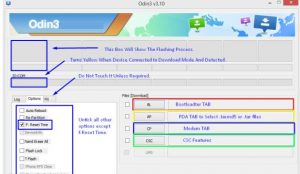
- กดปุ่มเริ่มต้นและเริ่มกระพริบเฟิร์มแวร์
- เมื่อกระพริบเสร็จสิ้นคุณจะเห็นกล่องกระพริบเป็นสีเขียว
- ตัดการเชื่อมต่ออุปกรณ์
- รีบูตเครื่องด้วยตนเอง ขณะนี้คุณควรจะใช้งานเฟิร์มแวร์ Android อย่างเป็นทางการอีกครั้ง
คุณได้ติดตั้งเฟิร์มแวร์หุ้นไว้ในอุปกรณ์ของคุณแล้วหรือยัง?
แบ่งปันประสบการณ์ของคุณในช่องแสดงความคิดเห็นด้านล่าง
JR
[ฝัง] https://www.youtube.com/watch?v=tv0BnfpNxEs[/embedyt]

![วิธีแก้ปัญหา: ติดตั้ง CWM Recovery และ Root Samsung Galaxy S3 Mini Phone [i8190 / N / L] วิธีแก้ปัญหา: ติดตั้ง CWM Recovery และ Root Samsung Galaxy S3 Mini Phone [i8190 / N / L]](https://www.android1pro.com/wp-content/uploads/2015/10/a1-1-270x225.jpg)




